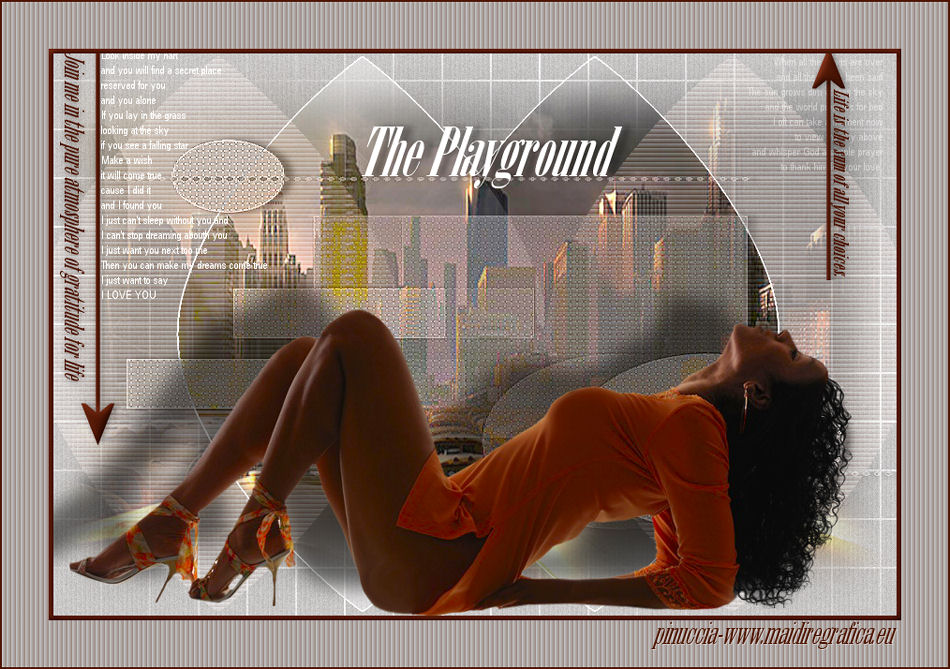|
PLAYGROUND
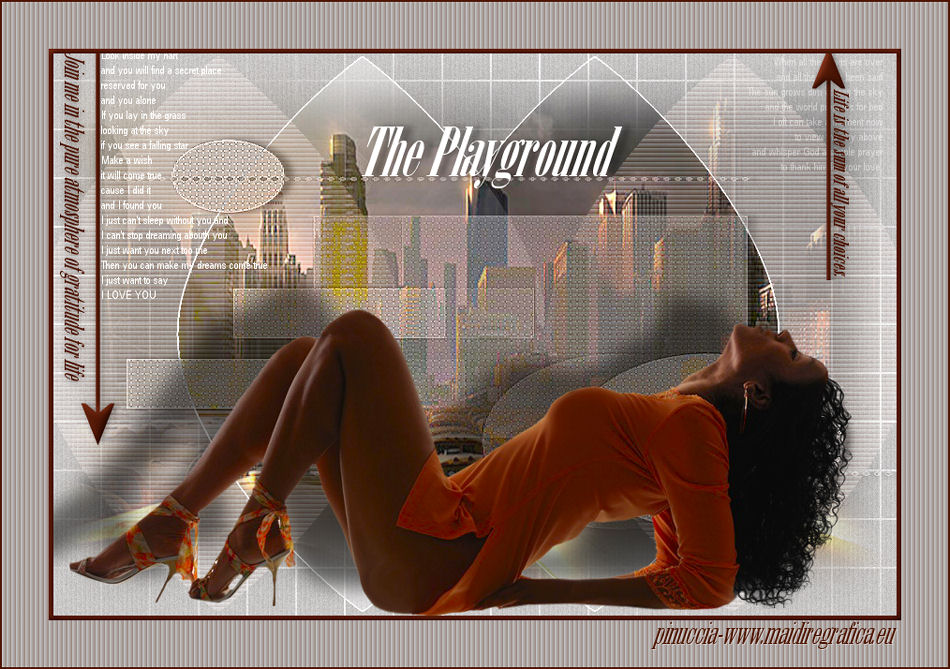
Ringrazio Jille per avermi permesso di tradurre i suoi tutorial.

qui puoi trovare qualche risposta ai tuoi dubbi.
Se l'argomento che ti interessa non è presente, ti prego di segnalarmelo.
Questo tutorial è stato creato da Jille con PSPX3, ma può essere eseguito anche con le altre versioni di PSP, con alcuni aggiustamenti.
Dalla versione X4, il comando Immagine>Rifletti è stato sostituito con Immagine>Capovolgi in orizzontale,
e il comando Immagine>Capovolgi con Immagine>Capovolgi in verticale.
Nelle versioni X5 e X6, le funzioni sono state migliorate rendendo disponibile il menu Oggetti.
Vedi la scheda sull'argomento qui
Per tradurlo, ho usato PSP X.
Traduzione in francese qui
Le vostre versioni qui
Occorrente:
Materiale qui
I tubes sono di Katrina.
La maschera è di Cameron.
Il tube teksten_pijlen è di Jille.
Ringrazio i creatori di tubes e del materiale grafico. Senza il loro lavoro questo tutorial non esisterebbe.

Apri il font e minimizzalo. Lo troverai nella lista dei font disponibili quando ti servirà.
Apri la maschera in PSP e minimizzala con il resto del materiale.
Imposta il colore di primo piano con il bianco,
e il colore di sfondo con #c0c0c0,

Passa il colore di primo piano a Gradiente di primo piano/sfondo, stile Lineare.
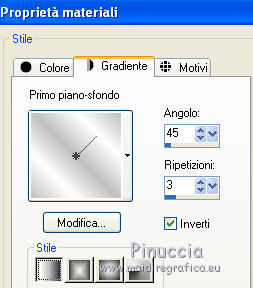

1. Apri una nuova immagine 900 x 600 pixels, con il gradiente come colore di sfondo.
Clicca con il tasto destro del mouse sulla paletta del colore e avrai la tabella dei colori recenti.
In basso a sinistra, trovi la tua paletta dei colori; clicca sulla palettina del colore di sfondo per impostarlo.

2. Effetti>Effetti di trama>Intessitura.
colore intessitura: bianco,
colore spazio: colore di sfondo

3. Regola>Aggiungi/Rimuovi disturbo>Aggiungi disturbo.

4. Livelli>Nuovo livello raster.
Riempi  con il colore chiaro di sfondo. con il colore chiaro di sfondo.
5. Effetti>Effetti di trama>Veneziana - con il colore #4d1300.

Cambia la modalità di miscelatura di questo livello in Luce diffusa.
6. Livelli>Nuovo livello raster.
Selezione>Seleziona tutto.
7. Apri il tube dbk_building_006mist e vai a Modifica>Copia.
Torna al tuo lavoro e vai a Modifica>Incolla nella selezione.
Selezione>Deseleziona.
Abbassa l'opacità di questo livello al 44%.
8. Livelli>nuovo livello raster.
Riporta il colore bianco a colore di primo piano.
Riempi  il nuovo livello con il colore bianco. il nuovo livello con il colore bianco.
9. Effetti>Effetti geometrici>Cerchio.

Modifica>Ripeti Cerchio.
10. Effetti>Effetti di immagine>Scostamento.
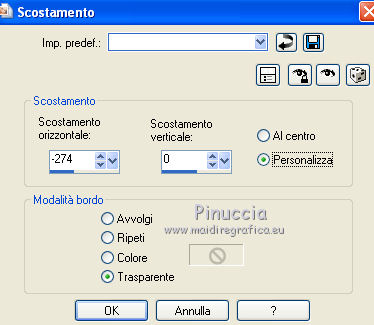
Cambia la modalità di miscelatura di questo livello in Luce diffusa.
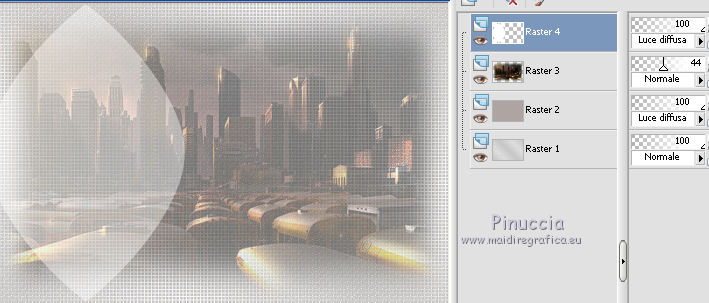
11. Effetti>Effetti di trama>Veneziana.

12. Livelli>Duplica.
Immagine>Rifletti.
13. Livelli>Nuovo livello raster.
Riempi  ancora con il colore bianco di primo piano. ancora con il colore bianco di primo piano.
14. Effetti>Effetti geometrici>Cerchio, con i settaggi precedenti.
Modifica>Ripeti Cerchio.
15. Effetti>Effetti di immagine>Scostamento.

Cambia la modalità di miscelatura di questo livello in Luce diffusa.

16. Livelli>Duplica.
17. Effetti>Effetti di immagine>Scostamento.

18. Livelli>Unisci>Unisci giù.
19. Selezione>Seleziona tutto.
Selezione>Mobile.
Selezione>Immobilizza.
20. Attiva il livello Raster 3 (il livello del tube del paesaggio).

21. Selezione>Innalza selezione a livello.
Rimani su questo livello.
22. Livelli>Nuovo livello raster.
23. Selezione>Modifica>Seleziona bordature selezione.

Riempi  la selezione con il colore bianco di primo piano. la selezione con il colore bianco di primo piano.
Selezione>Deseleziona.
24. Attiva il livello superiore.
Livelli>Nuovo livello raster.
Riempi  con il colore di sfondo. con il colore di sfondo.
25. Livelli>Nuovo livello maschera>Da immagine.
Apri il menu sotto la finestra di origine e vedrai la lista dei files aperti. Tra questi la maschera.
Seleziona la maschera maskcameron_plate2, con i seguenti settaggi:

Livelli>Unisci>Unisci gruppo.
26. Effetti>Effetti di trama>Intessitura.

27. Effetti>Effetti di bordo>Aumenta.
28. Effetti>Effetti 3D>Sfalsa ombra.

Cambia la modalità di miscelatura di questo livello in Luminanza (esistente).
Risultato.
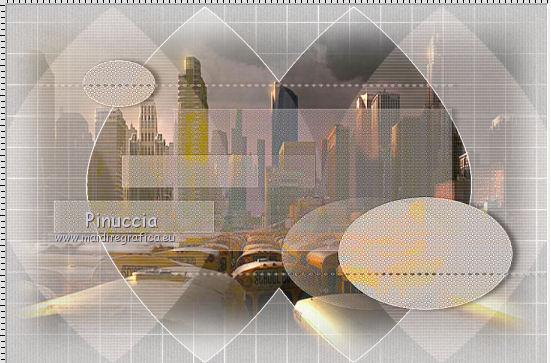
29. Apri il tube della donna DBK AA ModelC-145 e vai a Modifica>Copia.
Torna al tuo lavoro e vai a Modifica>Incolla come nuovo livello.
Spostalo  in basso. in basso.
30. Effetti>Effetti 3D>Sfalsa ombra.

31. Inverti i colori nella paletta dei materiali in modo che il bianco passi a colore di sfondo.
Chiudi il colore di primo piano.
Attiva lo strumento Testo  , font Bodoni MT Poster, con i seguenti settaggi. , font Bodoni MT Poster, con i seguenti settaggi.
settaggi usati con PSP X; dovrai regolare la dimensione in base al tuo testo e alla versione di PSP che stai usando

Scrivi sulla linea in alto "The Playground" o quello che preferisci.
Livelli>Converti in livello raster.
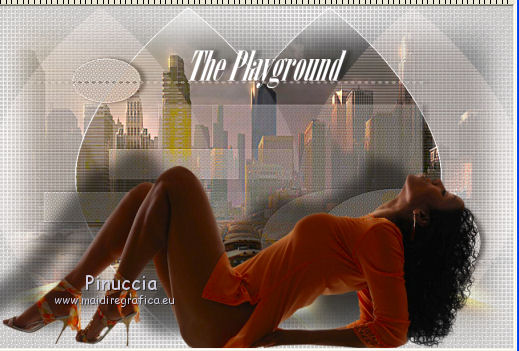
32. Effetti>Effetti 3D>Sfalsa ombra.

33. Apri il tube teksten_pijlen, che è composto da vari livelli.
Copia e incolla i livelli che intendi usare (per il mio esempio li ho usati tutti),
e disponili  come preferisci, o vedi il mio esempio. come preferisci, o vedi il mio esempio.

Cambia la modalità di miscelatura del testo in alto a destra in Luce diffusa.

se vuoi realizzare le tue frecce e il tuo testo, questi sono stati i procedimenti:
dimensioni del testo in rosso, font Bodoni MT Poster, dimensioni 28 e 22, spessore della linea 5;
Effetto Smusso a incasso con i settaggi del punto 37, e Sfalsa ombra come al punto 32;
per le poesie font Narrow Arial, dimensioni 12, colore di sfondo bianco.
34. Imposta il colore di primo piano con #4d1300,
e il colore di sfondo nuovamente con il colore grigio #c0c0c0.

Questo ti servirà per impostare i colori dei bordi (vedi qui)
35. Selezione>Seleziona tutto.
36. Immagine>Aggiungi bordatura, 5 pixels, simmetriche, con il colore di primo piano #4d1300.
Selezione>Inverti.
37. Effetti>Effetti 3D>Smusso a incasso.

38. Selezione>Seleziona tutto.
39. Immagine>Aggiungi bordatura, 50 pixels, simmetriche, con il colore grigio #c0c0c0.
Selezione>Inverti.
40. Effetti>Effetti di trama>Veneziana.

Selezione>Deseleziona.
41. Immagine>Aggiungi bordatura, 2 pixels, simmetriche, con il colore rosso.
42. Immagine>Ridimensiona, a 950 pixels di larghezza, tutti i livelli selezionato.
43. Aggiungi il tuo nome e/o il tuo watermark e salva in formato jpg.
Per questo esempio ho usato tubes di Mara Pontes e Beatriz.


Se hai problemi o dubbi, o trovi un link non funzionante,
o anche soltanto per un saluto, scrivimi
29 Agosto 2011
|